Las 8 mejores formas de arreglar la aplicación de Outlook que no funciona en Android
Microsoft Outlook consolida su correo electrónico, calendario y archivos en una aplicación de Android. Además de Microsoft 365, funciona con tus cuentas de Gmail o Yahoo Mail. Pero sería extraño si el la aplicación no funciona y muchos usuarios de Android se enfrentan a esto.

Si bien la aplicación de Outlook siempre ha tenido sus notorios problemas de sincronización y notificación, muchos usuarios también se han quejado de su rendimiento, especialmente en Android. Le mostraremos cómo solucionar todos los problemas de la aplicación Outlook en Android con estas soluciones. Entonces vamos a comenzar.
1. Verifique la conectividad a Internet
Como la aplicación de Outlook requiere una conexión a Internet para funcionar correctamente, puede comenzar consultando Internet en su teléfono. A veces, una mala conexión a Internet puede hacerte creer que hay problemas con la aplicación.
2. Reiniciar el teléfono
Si está seguro de que Internet funciona bien, lo siguiente que debe hacer es reiniciar su teléfono. Reiniciar el dispositivo detendrá todas las aplicaciones y servicios que se ejecutan en el teléfono y también ayudará a corregir errores y fallas menores en el proceso.
3. Deshabilitar el ahorro de energía
El ahorro de energía en su Android a menudo limita la capacidad de una aplicación para funcionar en todo su potencial. Y lo mismo ocurre con la aplicación de Outlook. Si tiene habilitado el ahorro de energía en su teléfono, puede estar obstaculizando la capacidad de Outlook para sincronizar y actualizar datos de manera eficiente. Entonces, puede intentar deshabilitarlo para ver si eso soluciona el problema. Así es cómo.
Paso 1: Abra la aplicación Configuración en su teléfono y vaya a Batería.
Lee También Las 7 formas principales de corregir el error de autenticación de Google Play Store requerido
Las 7 formas principales de corregir el error de autenticación de Google Play Store requerido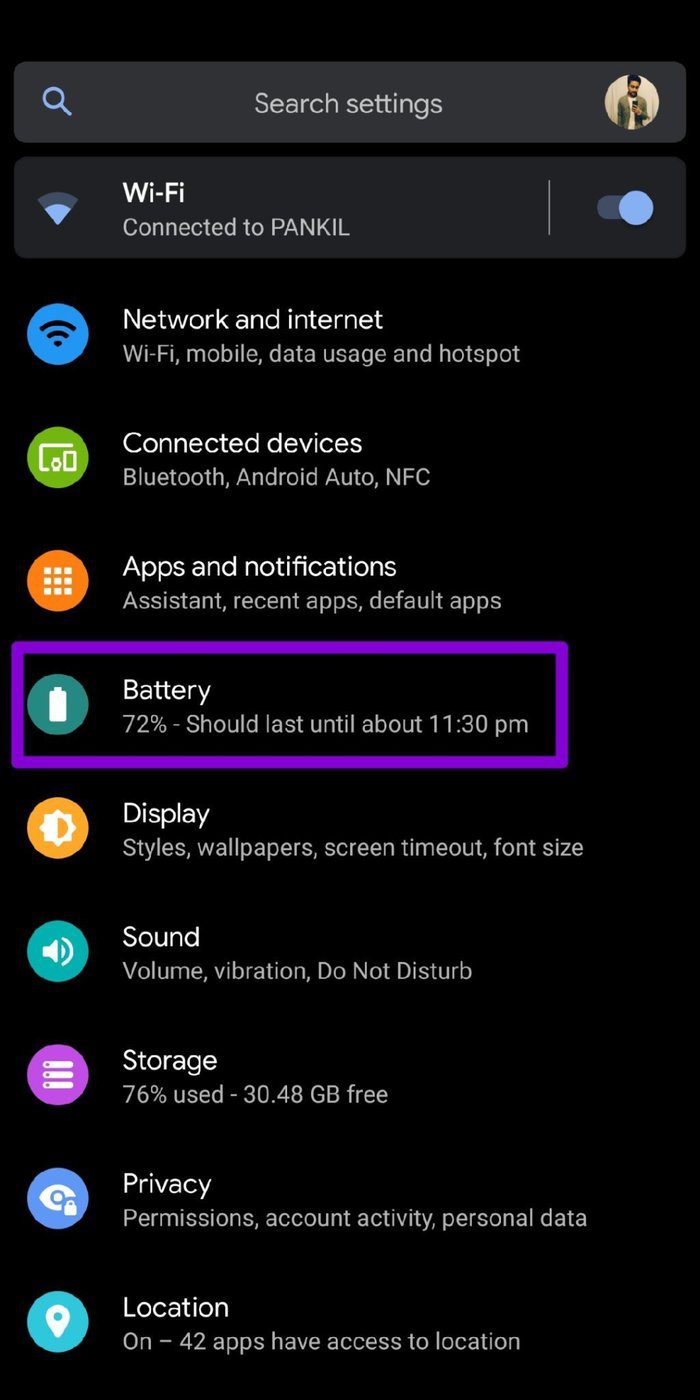
2do paso: Vaya a la opción Ahorro de batería y haga clic en Desactivar ahora.
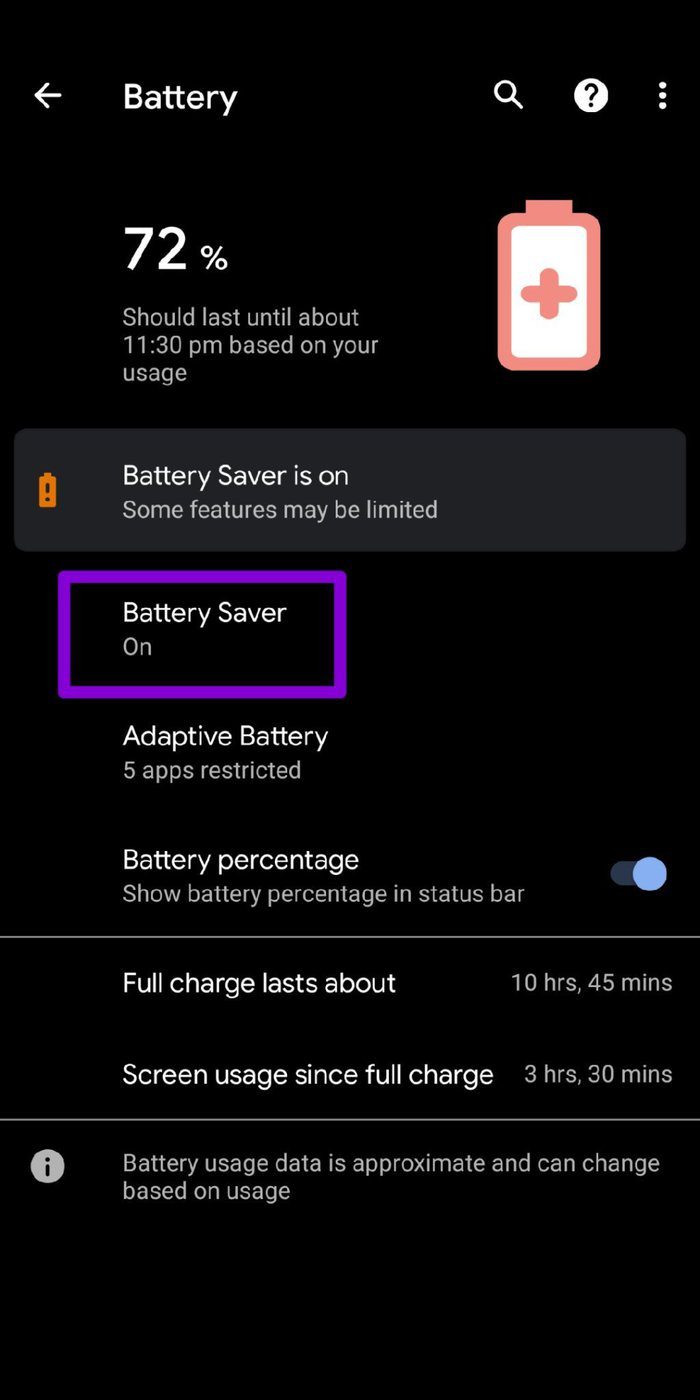
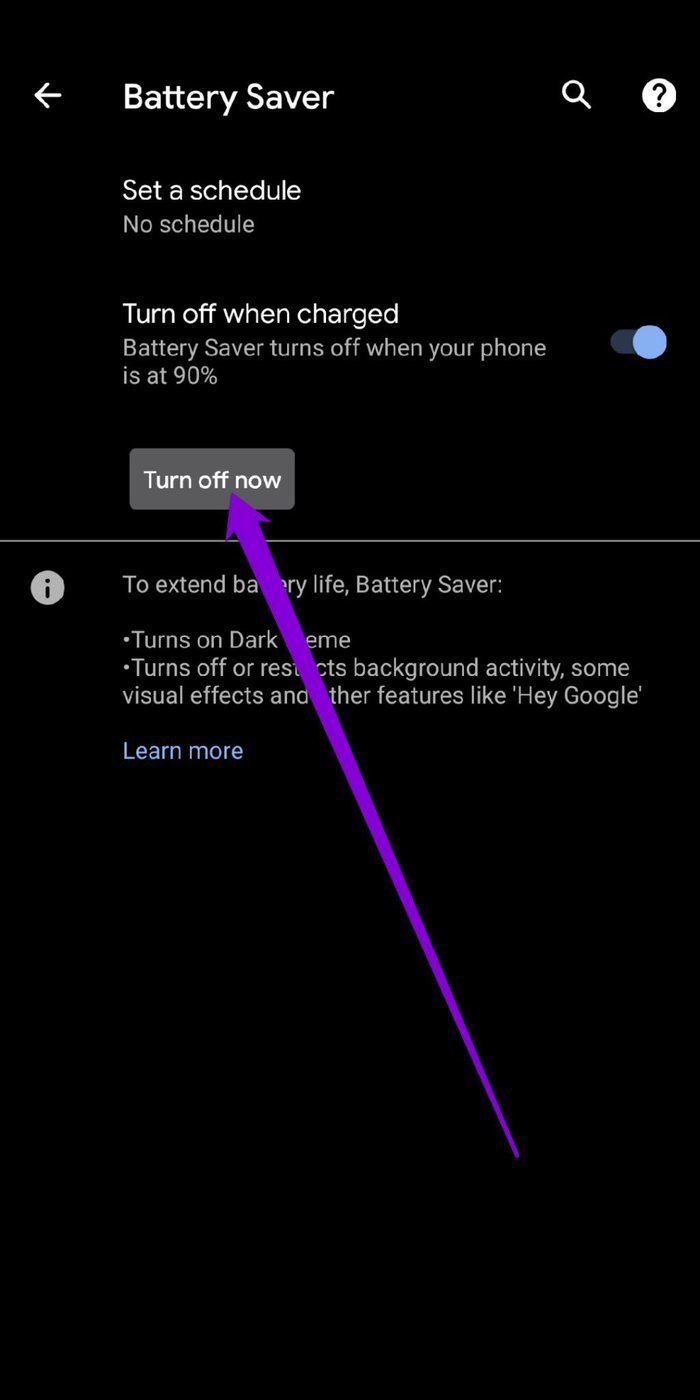
Alternativamente, también puede deshabilitar el ahorro de batería en su teléfono bajando el panel de notificaciones y tocando el ícono de la batería.
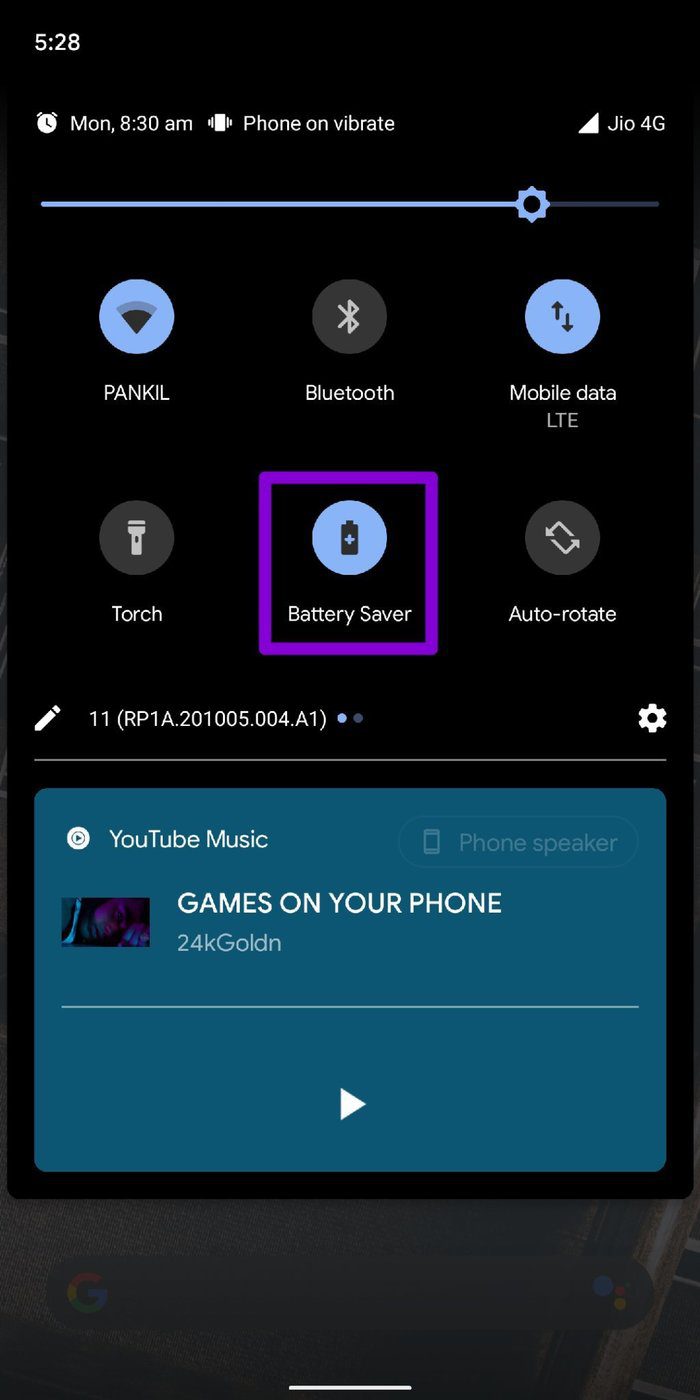
Consejo profesional: Si desea extender la duración de la batería de su Android, intente usar la aplicación Outlook en modo oscuro.
Una vez deshabilitado, continúe y vea si la aplicación de Outlook funciona correctamente ahora.
4. Verifique los permisos de la aplicación
Si la aplicación de Outlook no funciona correctamente, podría deberse a la falta de permisos de la aplicación. Para que pueda verificar si la aplicación recibió todos los permisos necesarios en su teléfono. Así es cómo.
Paso 1: Abra la aplicación Configuración en su teléfono. Ve a Aplicaciones y notificaciones.
Lee También Las 7 mejores formas de arreglar los programas de inicio no se inician en Windows 10
Las 7 mejores formas de arreglar los programas de inicio no se inician en Windows 10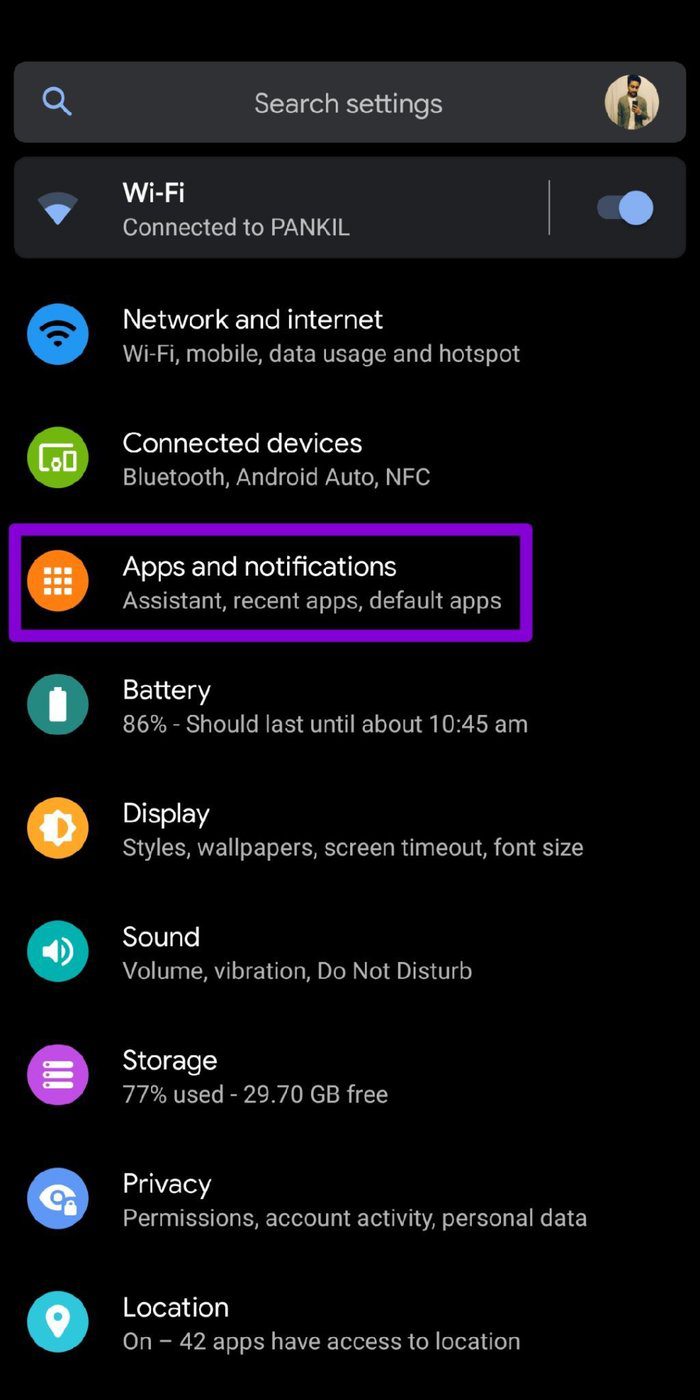
2do paso: Desplácese hacia abajo y busque la aplicación de Outlook en la lista. Allí, ve a Permisos.
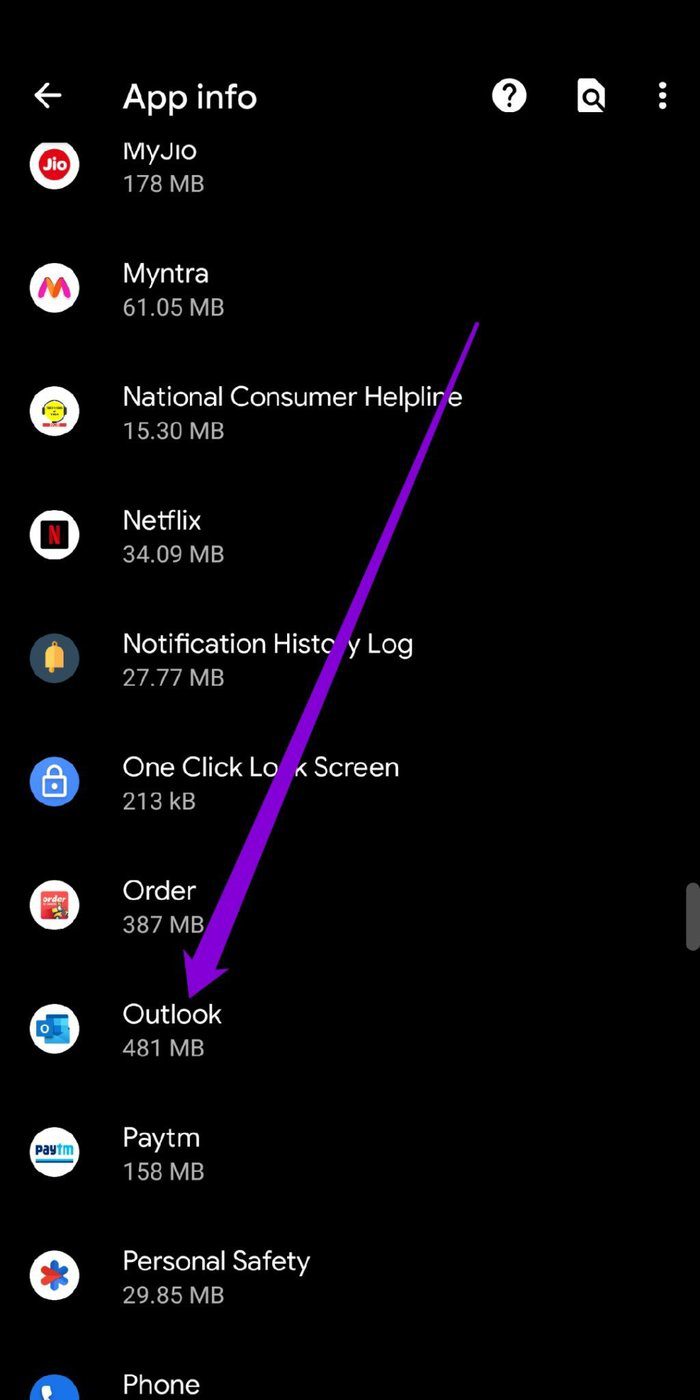
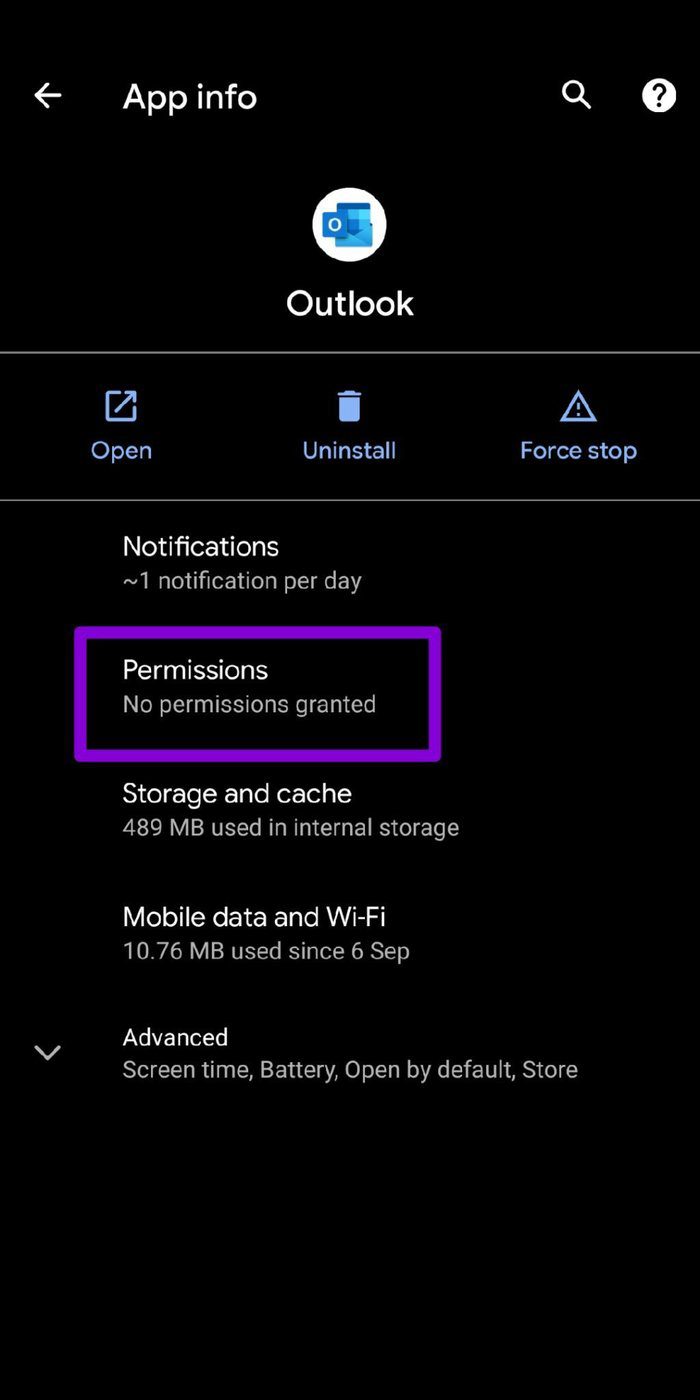
Paso 3: Ahora toque y permita todos los permisos disponibles.
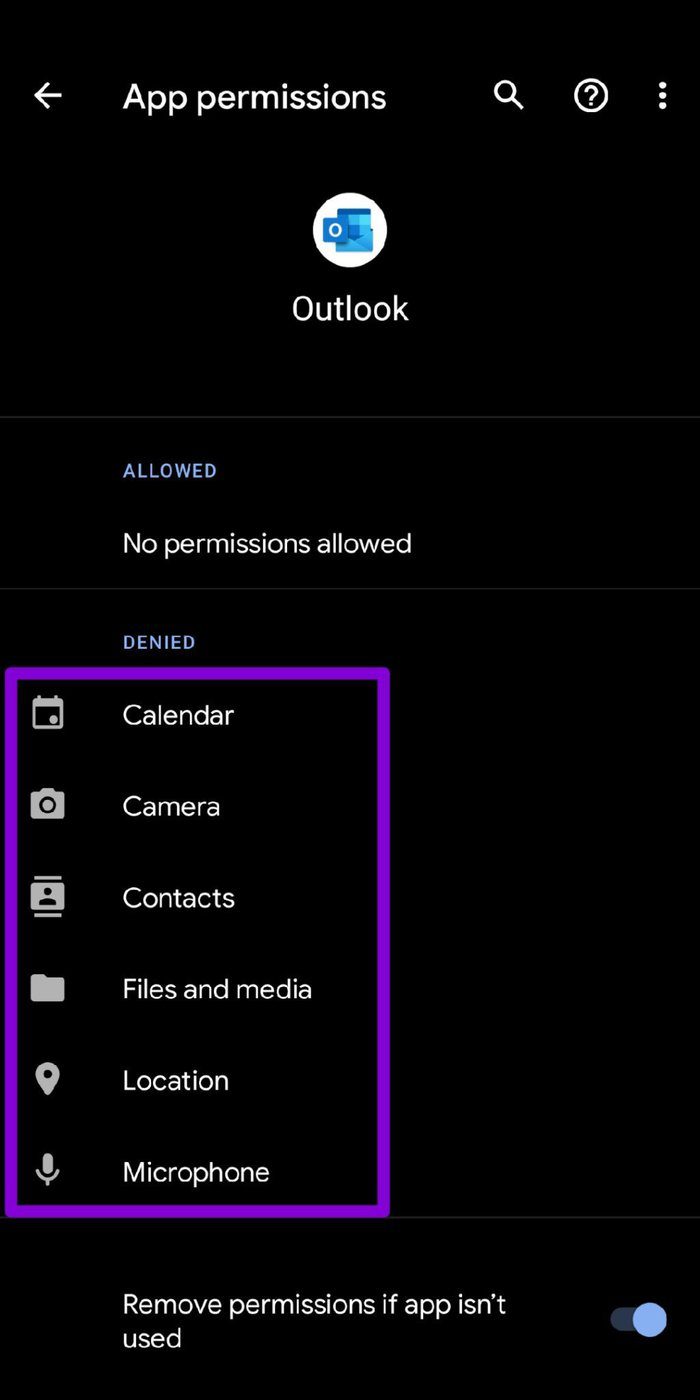
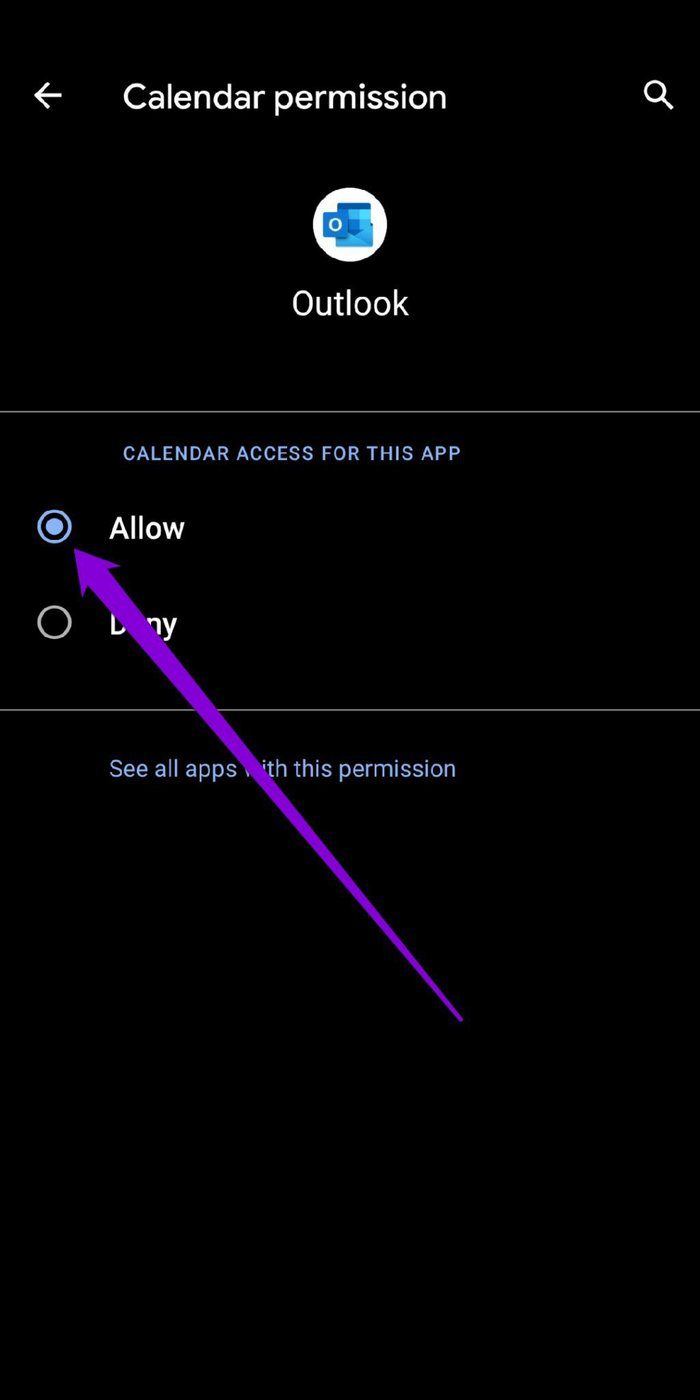
Una vez hecho esto, reinicie la aplicación para ver si funciona bien ahora.
5. Actualiza la aplicación
Los problemas de la aplicación de Outlook en su teléfono pueden estar limitados a la versión actual de la aplicación. Lo más probable es que el desarrollador haya lanzado la última versión y haya solucionado estos problemas. Entonces, puede intentar actualizar la aplicación desde Google Play Store y ver si eso ayuda.
6. Restablecer cuenta
La aplicación de Outlook también le permite restablecer su cuenta en la aplicación para solucionar problemas de sincronización en la aplicación. Esto puede ayudar a solucionar el problema de que la aplicación de Outlook no funciona. Así es como funciona.
Paso 1: Inicie la aplicación Outlook en su teléfono. Toque el ícono de perfil en la esquina superior izquierda para abrir el menú de la barra lateral. Ahora toque el ícono de ajustes en la parte inferior para abrir Configuración.
Lee También Cómo bloquear o desbloquear correos electrónicos en Gmail en iPhone, Android y Web
Cómo bloquear o desbloquear correos electrónicos en Gmail en iPhone, Android y Web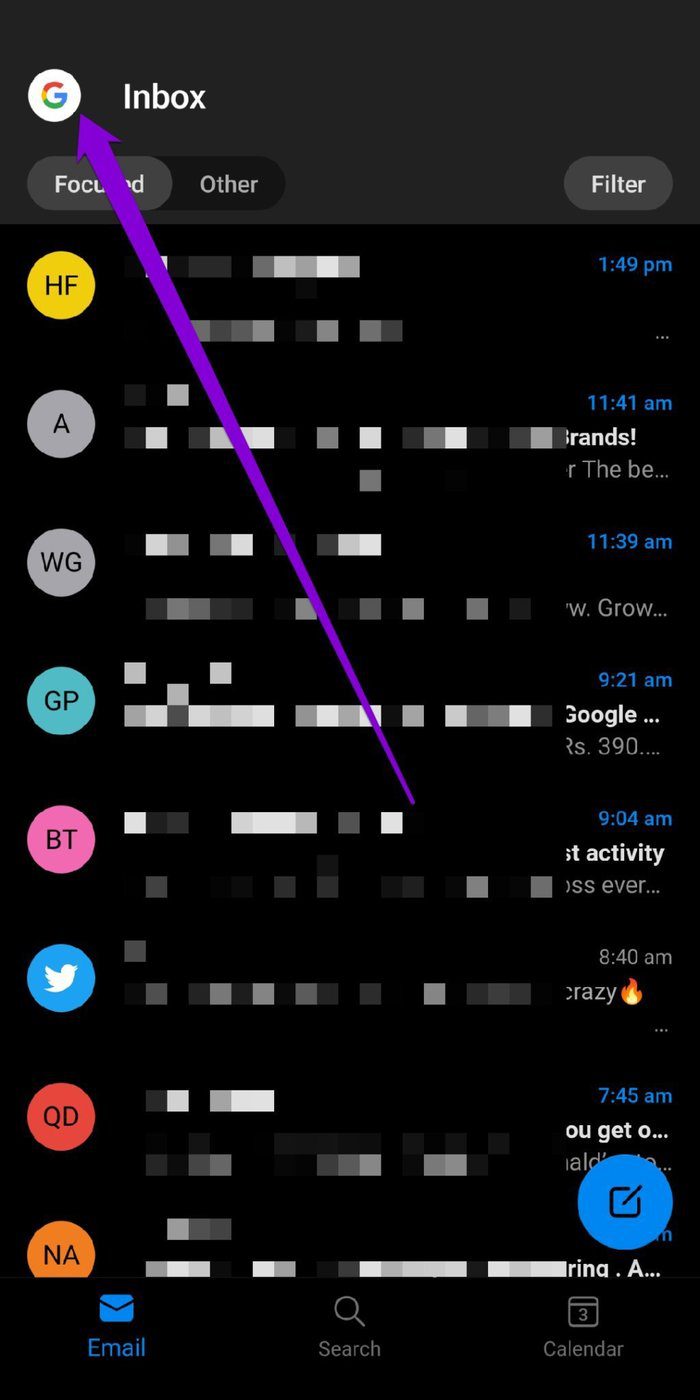

2do paso: En Cuentas de correo electrónico, toque su cuenta de correo electrónico. Luego seleccione la opción Restablecer cuenta. Finalmente, toque Continuar para iniciar el reinicio.
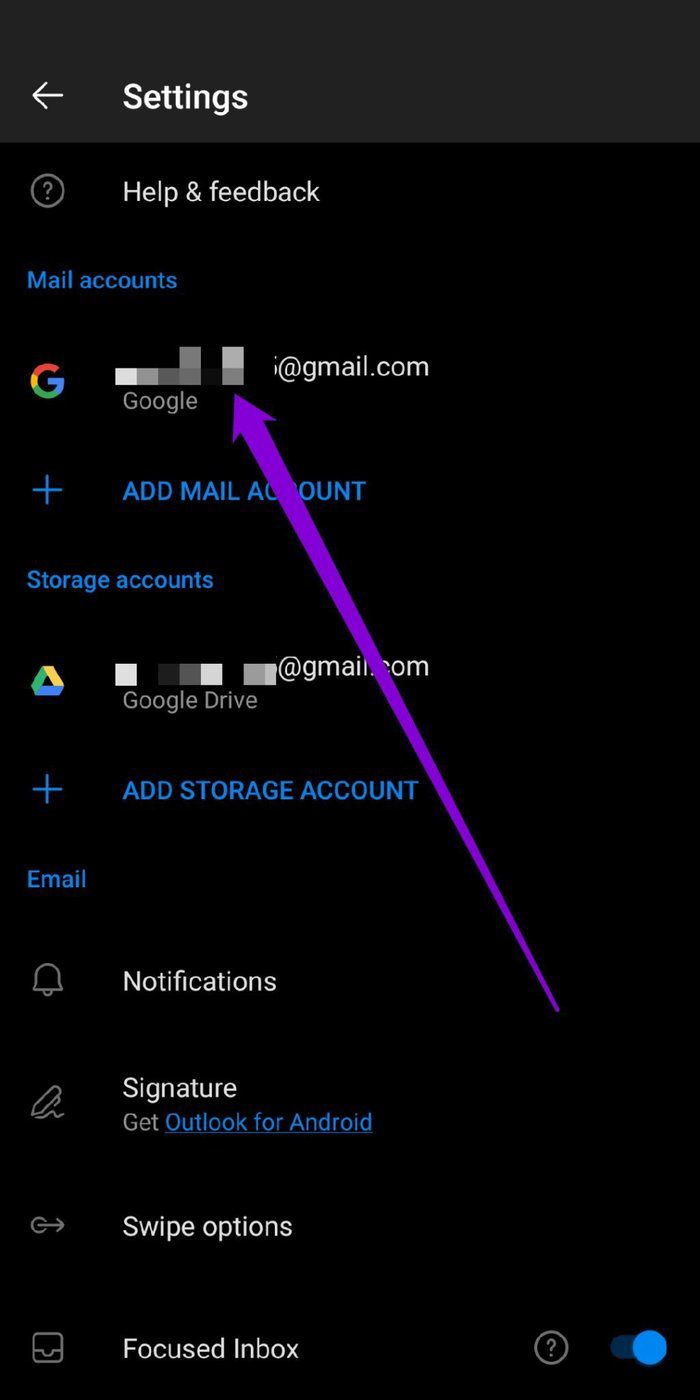
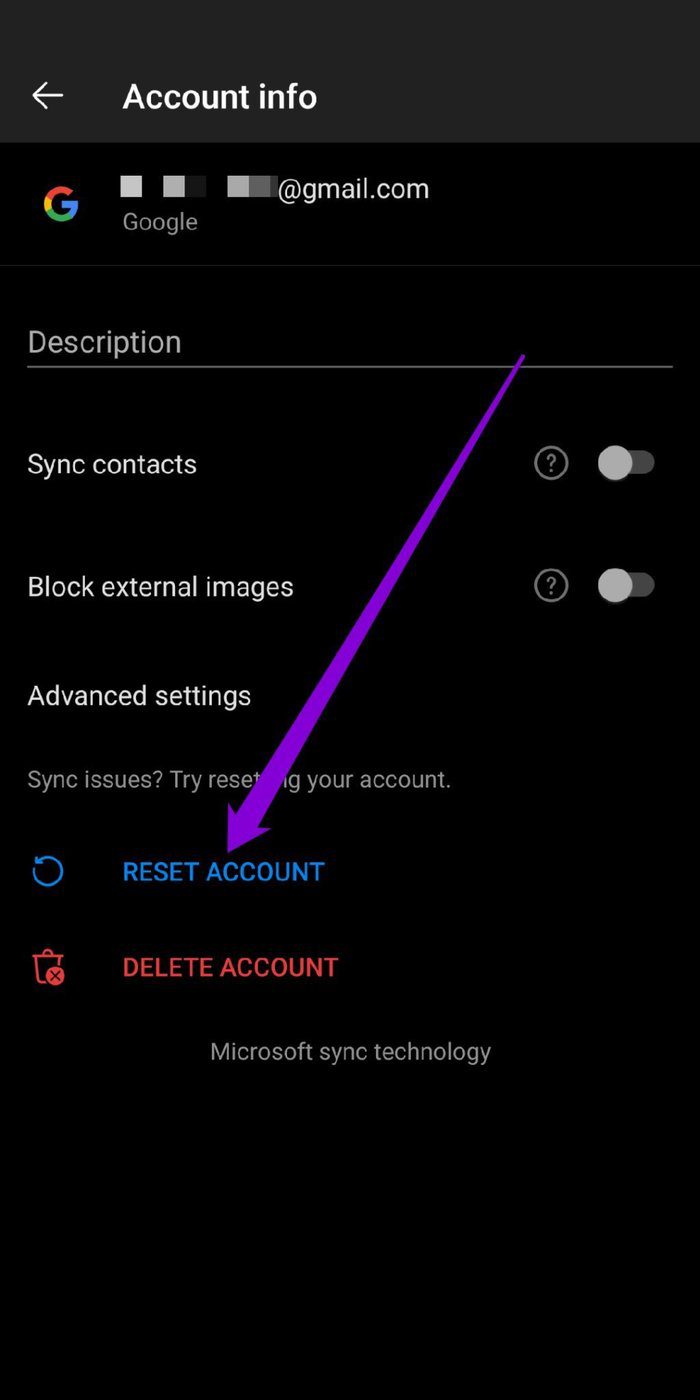
La aplicación restablecerá la cuenta y luego se reiniciará. No se preocupe. No te perderás ninguno de tus correos electrónicos.
7. Cerrar sesión e iniciar sesión
Si restablecer Outlook no ayuda, puede intentar cerrar sesión en todas sus cuentas y volver a iniciar sesión. Sigue leyendo para saber cómo.
Paso 1: Inicie la aplicación Outlook en su teléfono, vaya a Configuración.
2do paso: En Cuentas de correo electrónico, toque su cuenta de correo electrónico y elija la opción Eliminar cuenta en la parte inferior.
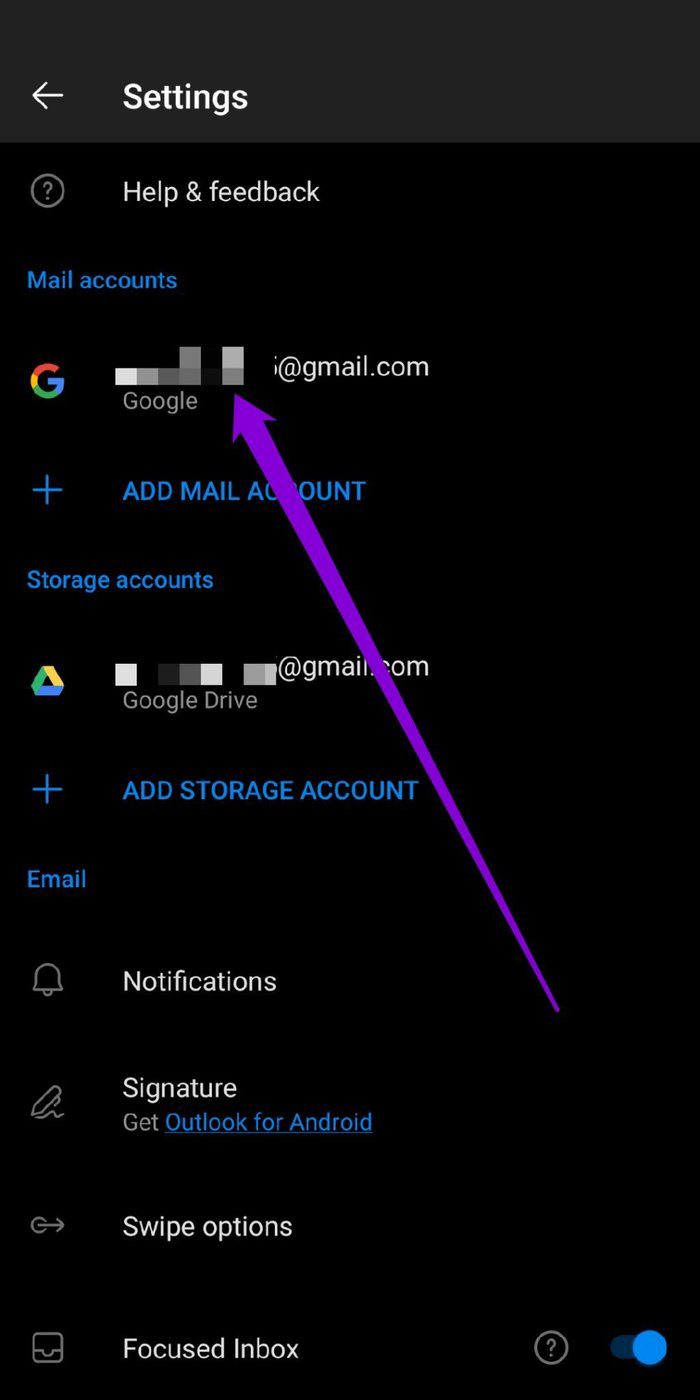
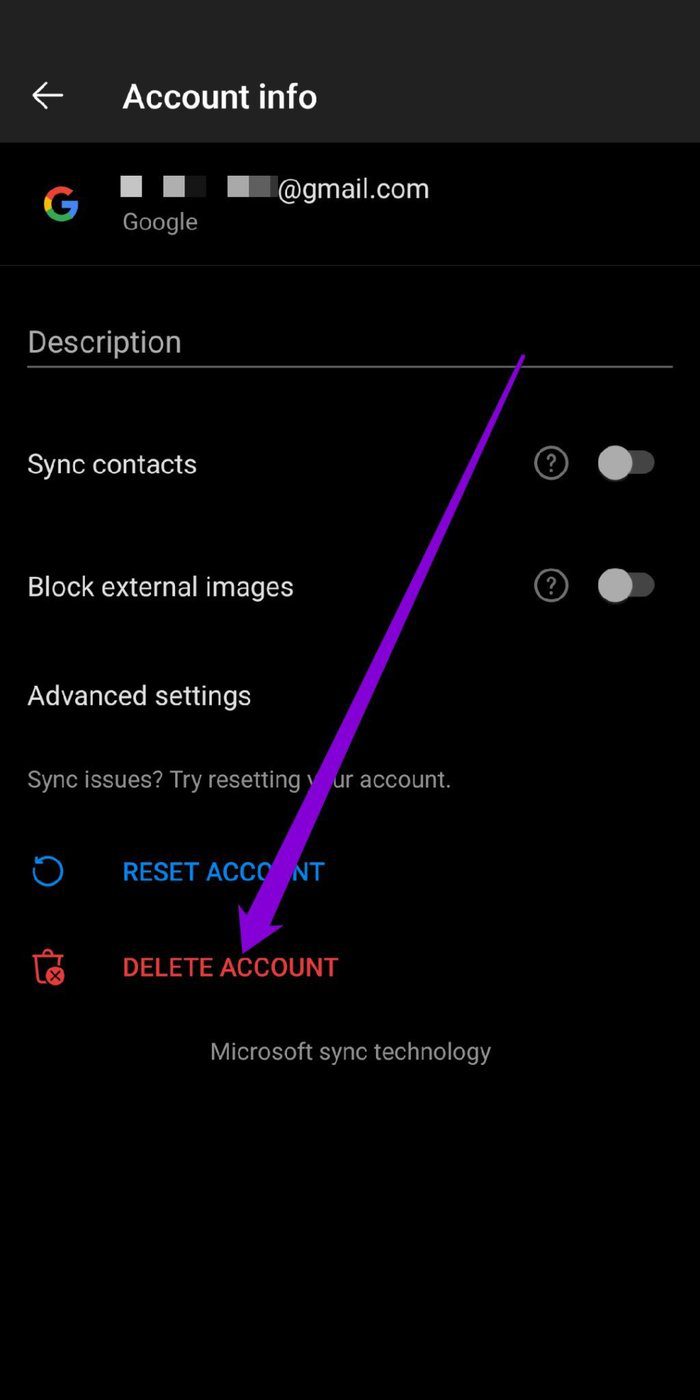
Paso 3: Finalmente, seleccione "Eliminar de este dispositivo" y presione Eliminar.
Lee También Cómo cambiar la cuenta de Microsoft en Windows 10
Cómo cambiar la cuenta de Microsoft en Windows 10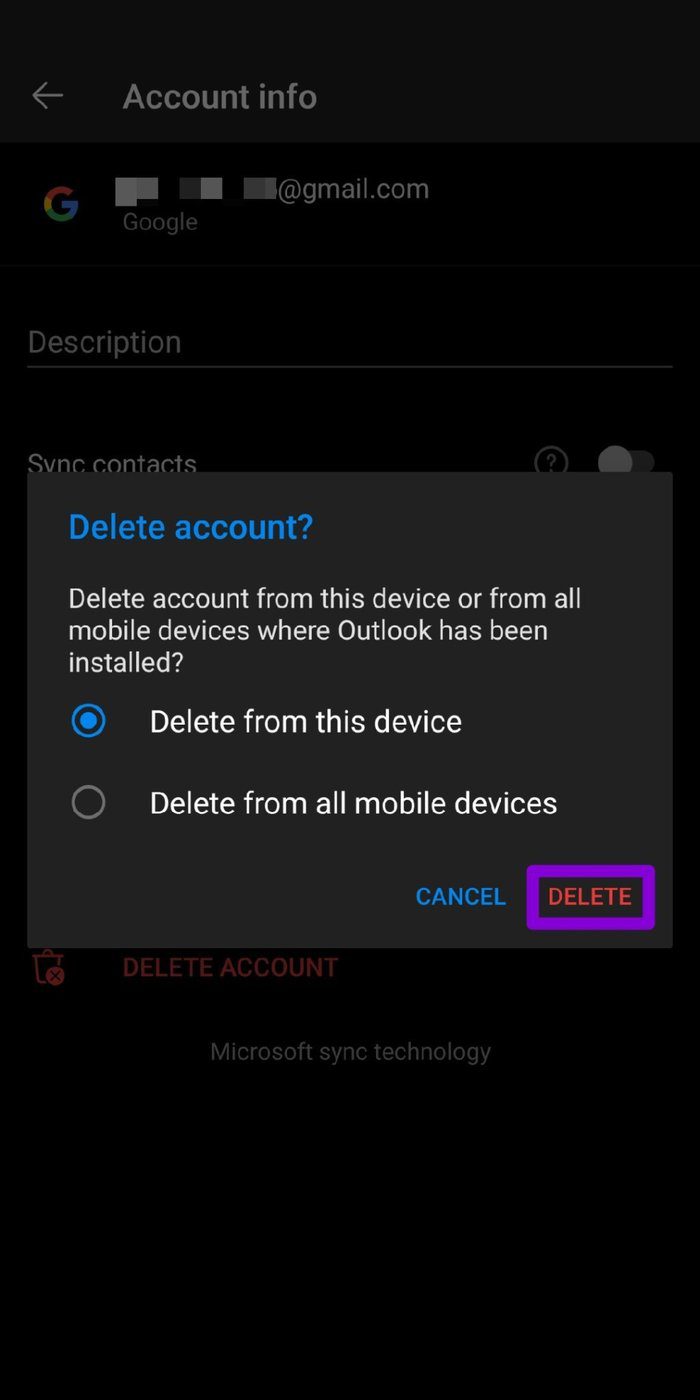
Ahora agregue su cuenta de correo electrónico nuevamente para ver si el problema está resuelto.
8. Reinstalar Outlook
No más problemas de Outlook
Las soluciones mencionadas anteriormente deberían ayudar a solucionar cualquier problema de Outlook en su Android para siempre. Pero si nada funciona, puede explorar otras opciones y considerar cambiar a una alternativa de Outlook en Android.
 Las 7 mejores formas de arreglar el punto de acceso móvil de Android que no funciona
Las 7 mejores formas de arreglar el punto de acceso móvil de Android que no funcionaSi quieres conocer otros artículos parecidos a Las 8 mejores formas de arreglar la aplicación de Outlook que no funciona en Android puedes visitar la categoría Informática.

TE PUEDE INTERESAR